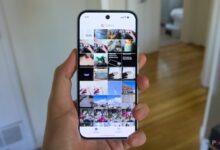نحوه استفاده از قابلیت دسترسی ردیابی چشم در iOS 18
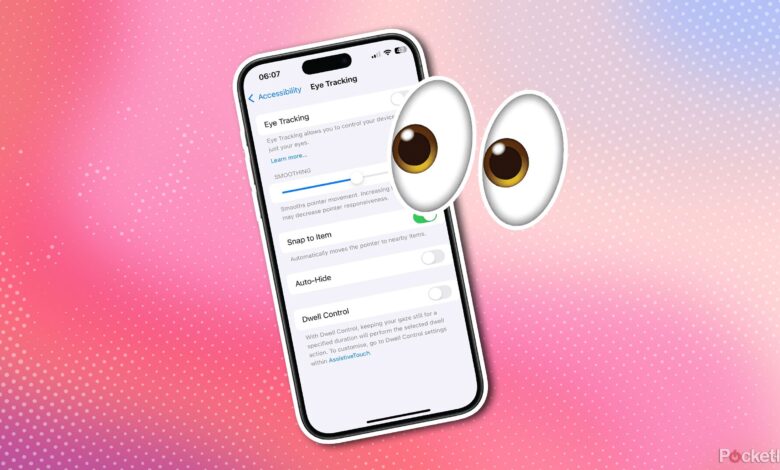
در حالی که Neuralink سخت تلاش میکند تا رابطهای انسان و ماشین را که مستقیماً به مغز شما متصل میشوند، توسعه دهد، در اینجا و اکنون، تنها راههای عملی زیادی برای استفاده از تلفن هوشمند در صورت داشتن مشکلات حرکتی یا مهارتی وجود دارد. یکی از مواردی که همراه با iOS 18 در سپتامبر 2024 راه اندازی شد، Eye Tracking بود که به شما امکان می دهد برنامه ها و ویژگی های سیستم عامل را بدون دست زدن به آیفون خود کنترل کنید.
در این راهنما همه چیزهایی را که باید در مورد ردیابی چشم بدانید را پوشش خواهم داد. این شامل دستگاه های پشتیبانی شده، نحوه فعال کردن این ویژگی و نحوه استفاده از آن است. اگر تنظیمات پیش فرض آن را دوست ندارید، راه هایی نیز برای تنظیم آن وجود دارد.
مرتبط
این برنامه ها به قدری خوب هستند که برنده جایزه اپ استور اپل 2024 شدند
اپل برندگان جایزه اپ استور 2024 خود را اعلام کرد و اکوسیستم توسعه دهندگان غنی خود را منعطف کرد.
کدام آیفون ها از ردیابی چشم پشتیبانی می کنند؟
قبل از ادامه، بررسی کنید
خبر خوب این است که اکثر آیفون های اخیر سازگار هستند. این شامل همه آیفونهای پرچمدار از iPhone 12 در سال 2020 و همچنین نسل سوم iPhone SE است که در سال 2022 عرضه شد. اگر چیز قدیمیتری دارید، راهی برای دور زدن آن وجود ندارد — باید سختافزار جدیدتر بخرید.
آیفون شما همچنین باید iOS 18.0 یا بالاتر را اجرا کند. اگر مطمئن نیستید که از کدام نسخه iOS استفاده می کنید، به Settings > General > Software Update بروید. از شما خواسته می شود که آخرین نسخه را دانلود کنید، اما مطمئن شوید که قبل از ادامه از فایل های مهم نسخه پشتیبان تهیه کرده اید. برای تکمیل نصب، گوشی شما نیز باید راه اندازی مجدد شود.
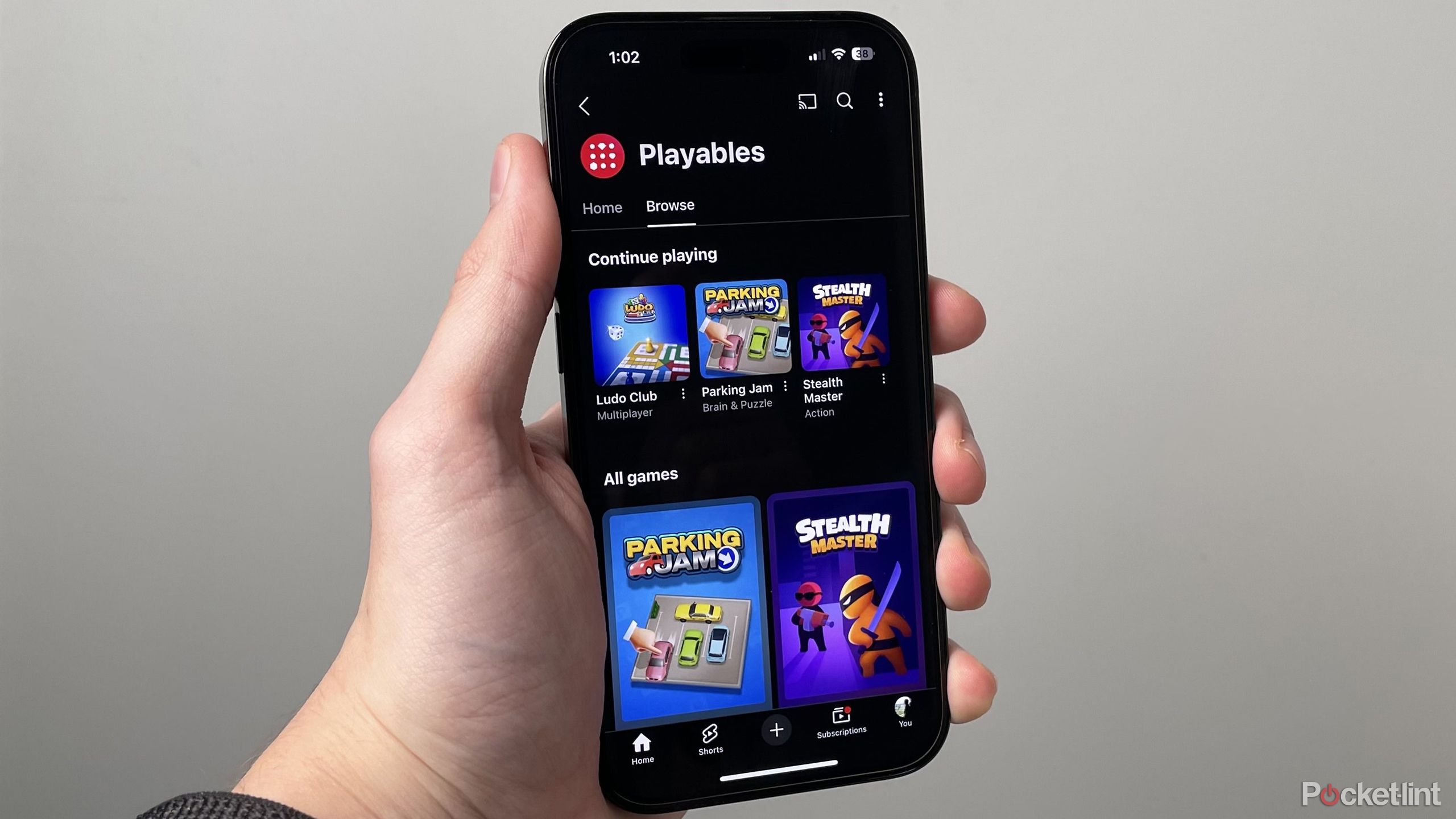
مرتبط
بخش بازی های پنهان یوتیوب بالاخره ارزش بررسی را دارد
یوتیوب شروع به اضافه کردن قابلیت های چند نفره به برخی از بازی های موجود در کتابخانه بازی های قابل پخش خود کرده است.
چگونه ردیابی چشم را در آیفون خود فعال کنیم؟
چند قدم کوتاه
قبل از اینکه به جزئیات بپردازیم، به شما هشدار داده می شود که اگر مشکلات حرکتی شدید دارید، ممکن است نیاز داشته باشید که شخص دیگری این ویژگی را روشن کند. هیچ فرمان صوتی سیری برای آن وجود ندارد. در واقع، اگر این ویژگی هرگز غیرفعال شود، باید زمانی که دوباره آن را روشن میکنید، آن را کالیبره کنید.
وقتی آماده شدید، این دستورالعمل ها را دنبال کنید:
- را باز کنید برنامه تنظیمات در آیفون شما
- انتخاب کنید دسترسی > ردیابی چشم.
- روشن کنید ردیابی چشم.
- فرآیند کالیبراسیون روی صفحه را با دنبال کردن نقطه با چشمان خود تکمیل کنید.
در طول کالیبراسیون، حواس پرت نشوید. این می تواند نتایج را تحت تأثیر قرار دهد و به هر حال باید به تمرکز دقیق چشم عادت کنید.
اپل خاطرنشان می کند که در هنگام استفاده از Eye Tracking، یک آیفون باید حدود 30 سانتی متر (11.8 اینچ) از صورت شما فاصله داشته باشد و روی یک سطح ثابت قرار گیرد.

مرتبط
بهترین حلقه های هوشمند برای ردیابی سلامتی بدون حواس پرتی
حلقه های هوشمند به شما این امکان را می دهند که سلامت خود را بدون وارد کردن صفحه نمایش دیگری به زندگی خود کنترل کنید.
نحوه استفاده از ردیابی چشم در آیفون
انتخاب و فعال سازی دستورات
برای انتخاب چیزی روی صفحه، به آن نگاه کنید. یک اشاره گر به مورد تغییر می کند و یک طرح کلی در اطراف آن ایجاد می کند. وقتی این ظاهر شد، باید منتظر بمانید تا نشانگر دایرهای شکل قبل از شروع یک عمل پر شود.
برای برخی از ویژگیهای آیفون – مانند Apple Pay، Face ID یا حرکات چند انگشتی – میخواهید AssistiveTouch را با گفتن «Siri, turn on AssistiveTouch» یا رفتن به Settings > Accessibility > Touch > AssistiveTouch فعال کنید. این یک دکمه منو به شکل دایره با گزینه های متنی اضافه می کند. میتوانید هر زمان که بخواهید با گفتن «Siri, Tur off AssistiveTouch» آن را خاموش کنید.
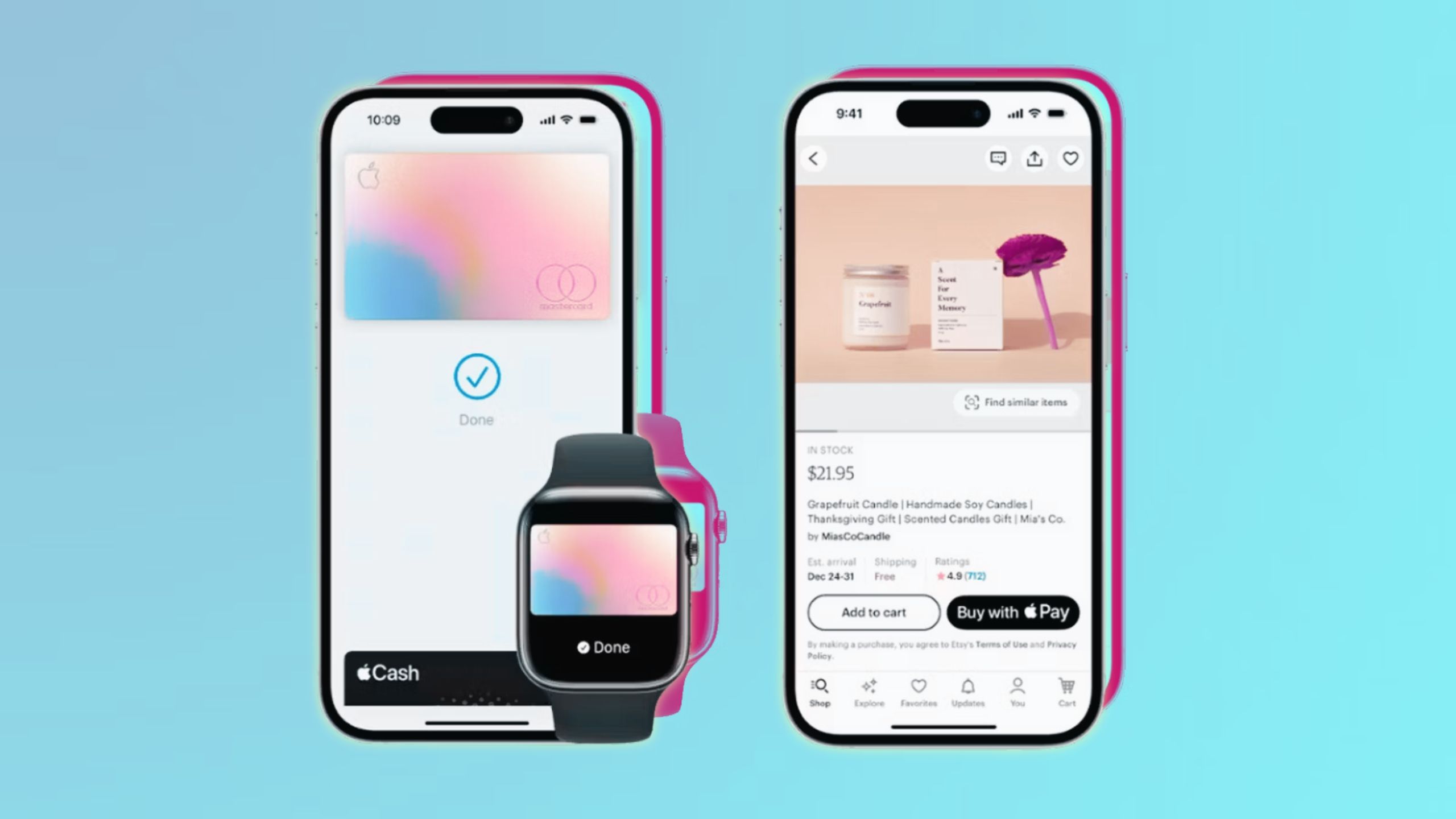
مرتبط
نحوه راه اندازی و استفاده از Apple Pay در دستگاه های خود
Apple Pay خرید را راحتتر میکند تنها با یک ضربه زدن به iPhone یا Apple Watch. همچنین می توانید بدون بیرون آوردن کیف پول خود، پرداخت آنلاین را انجام دهید.
سفارشی کردن ردیابی چشم
اگر این ویژگی آنطور که میخواهید رفتار نمیکند، چندین گزینه سفارشیسازی در زیر Settings > Accessibility > Eye Tracking موجود است:
- صاف کردن: برای نرمتر کردن حرکت اشارهگر، یا برای پاسخدهی بیشتر مکاننما، آن را بزرگتر کنید.
- ضربه زدن به مورد: با روشن بودن این حالت، هنگامی که به اطراف نگاه می کنید، نشانگر به شی کمد می چسبد. این ممکن است سرعت کار را افزایش دهد، به خصوص اگر عضلات چشم شما مشکل دارند.
- بزرگنمایی کلیدهای صفحه کلید: اگر یک لحظه روی صفحه کلید روی صفحهکلید تمرکز کنید، این کار بزرگنمایی میکند. برای تایپ همچنان می توانید روی کلیدها تمرکز کنید.
- پنهان کردن خودکار: این باعث می شود که نشانگر به طور خودکار در حالی که چشمان شما در حال حرکت هستند محو شود. وقتی برای لحظه ای به یک منطقه خیره می شوید، نشانگر باید برگردد.
- کنترل ساکن: این به شما امکان میدهد گزینههای AssistiveTouch مرتبط را روشن یا خاموش کنید، مانند تایمر شخصیشده و میانبرهای «گوشه داغ». شما باید به Settings > Accessibility > Touch > AssistiveTouch > Dwell Control اول
در نهایت با رفتن به تنظیمات > دسترسی – کنترل اشاره گر، می توانید اندازه و رنگ نشانگر Eye Tracking را تنظیم کنید.